كيفية إضافة مشرف على مجموعة تلغرام Telegram.هل تريد معرفة كيفية إضافة مسؤول في Telegram؟
تعرف على كيفية إضافة مشرفين إلى مجموعات Telegram أو قنوات Telegram في هذا الدليل! سنتحدث عما يمكن للمشرفين فعله وكيفية إضافتهم وكيفية إزالتهم.
لإضافة مسؤول في Telegram ، كل ما عليك فعله هو الانتقال إلى إعدادات المجموعة أو القناة ، والنقر فوق "Administrators" ، وإضافة مسؤول من قائمة جهات الاتصال الخاصة بك.
في الامس القريب قمنا بالتطرق إلى كيفية إنشاء حساب Telegram والمجموعات وكيفية نقل ملكية قنوات ومجموعات تيليجرام.
إضافة مشرف أو مسؤول على مجموعة تلغرام Telegram
يتيح لك Telegram إنشاء مجموعات وقنوات لتبادل الرسائل والملفات مع العديد من الأشخاص. هنا ، نشرح كيفية البدء.على الرغم من أن WhatsApp.
قدرة مجتمع Telegram هائلة.
تضم معظم مجموعات Telegram عشرات الآلاف من الأعضاء. بصفته مديرًا لمثل هذا المجتمع الكبير ، يتعين على مالك المجموعة قضاء الكثير من الوقت للحفاظ على المجتمع.
وبالتالي ، فإن ضغوط كونك مالك مجموعة كبيرة. يمكن أن يؤدي إعداد الوسطاء لمجموعة Telegram إلى تخفيف الضغط على المالك بشكل كبير.
تحدثت في المقال السابق حول برنامج التلجرام Telegram بشكل تفصيلي حول تاريخة ومؤسسيه وكيفية تشفيره، وكان المقال طويلاً نوعا ما.
يمكن لمالك المجموعة بعد ذلك التركيز على إنتاج محتوى المجتمع ومشاركته وتفويض الإدارة اليومية للمجموعة إلى المسؤولين الآخرين.
ما هو تلغرام Telegram
لا يزال تطبيق المراسلة الأكثر استخدامًا على Android ، فإن المزيد والمزيد من المستخدمين يتجهون إلى Telegram.يُعرف هذا التطبيق .
بكونه مستقرًا بشكل لا يصدق ويقدم ميزات متعددة للحفاظ على المحادثات آمنة:
إذا لم تكن قد جربت أداة المراسلة هذه حتى الآن ولكنك مهتم بتجربتها ، فسنخبرك بكيفية إنشاء قناة أو مجموعة في Telegram في غضون ثوانٍ.
إقرأ أيضا:
› كيفية إنشاء مجموعات Telegram
› كيف إضافة مشرف أو مسؤول مجموعة Telegram
› منع إضافة الأشخاص إلى مجموعات تيليجرام
- المسؤول في Telegram هو في الأساس مستخدم لديه نفس الأذونات (أو قريبة من نفس) أذونات مالك المجموعة أو القناة.
- يُسمح لهم بتعديل الرسائل وإزالة الأعضاء وتحميل الملفات وحظر المستخدمين والمزيد.
- المسؤولون في Telegram مفيدون للمجموعات والقنوات التي لديها العديد من الأعضاء.
- يمكن للمسؤولين المساعدة في الإشراف على المجموعة والتخلص من عبء القناة أو أكتاف مالك المجموعة.
إذا كنت تدير مجموعة أو قناة بها عدد أكبر من الأعضاء مما يمكنك تصوره ، أو إذا كانت قناتك تضخ الكثير من المحتوى الذي لا يمكنك مواكبة ذلك .
فإن إضافة مسؤولين للمساعدة في مشاركة عبء العمل سيوفر الكثير من الوقت لـ أنت.
1. قم بترقية مسؤول المجموعة على تطبيق Mobile Telegram
2. افتح تطبيق Telegram على هاتفك.
3. انتقل إلى مجموعة Telegram التي أنشأتها.
4. اضغط على اسم المجموعة أعلى الشاشة للدخول إلى شاشة إدارة المجموعة.
5. عرض إدارة المجموعة:
6. في شاشة إدارة المجموعة ، انقر فوق زر التحرير الموجود في الزاوية اليمنى العليا من الشاشة للتبديل إلى وضع التحرير.
7. اضغط على زر التحرير في الجزء العلوي الأيمن من عرض مسؤول المجموعة
8. في شاشة التعديل ، انقر على قائمة "المشرفون". أدخل قائمة وسيط المجموعة.
9. اضغط على قائمة المسؤولين
10. ضغط على قائمة "إضافة مسؤول"
11. انقر فوق إضافة قائمة المسؤول:
12. حدد عضو المجموعة أو برنامج التتبُّع للترقية إلى مسؤول
13. حدد العضو للترقية
14. تعيين أذونات مفصلة لهذا المسؤول. يمكنك اختيار منح على النحو التالي.
15. ثم اضغط على زر موافق الموجود في الزاوية اليمنى العليا من الشاشة.
16. حدد العضو للترقية
17. الآن ، تمت ترقية هذا العضو بنجاح ليكون مسؤولاً عن المجموعة.
18. قم بتعيين لقب المسؤول
في شاشة تعيين الأذونات للمسؤول ، يمكنك منح المسؤول اسمًا مستعارًا في مربع الإدخال "عنوان مخصص". عندما يتحدث مسؤول يحمل اسمًا مستعارًا في المجموعة .
سيتم عرض الاسم المستعار للمسؤول في فقاعة الرسالة.
فصل مسؤول
إذا كنت تريد استبعاد مسؤول ، فاتبع نفس الخطوات المذكورة أعلاه. في شاشة تفاصيل حقوق المسؤول في الخطوة الأخيرة ، اضغط على قائمة "استبعاد المسؤول" أسفل الشاشة.
نتيجة لذلك ، سيتم حرمان المسؤول من جميع الامتيازات.
كيفية إضافة على الحاسوب Telegram
هناك العديد من الروبوتات المتاحة على Telegram والتي يمكن أن تساعدك في إدارة مجموعاتك وقنواتك.
إنها سهلة الاستخدام لإرسال الرسائل تلقائيًا في أوقات محددة وفي أيام محددة والوظائف المتكررة المماثلة التي تضيع وقتك بلا داع كمسؤول Telegram.
هناك العديد من روبوتات الملكية المتاحة على موقع Telegram الرسمي. إضافتها بسيطة مثل التنقل إلى صفحة الروبوت وإضافتها إلى قناة / مجموعة / دردشة فردية.
بدلاً من ذلك ، يمكنك استخدام برامج روبوت مختلفة تابعة لجهات خارجية.
لكن Telegram لا يضمن أنها آمنة. يمكن أن تؤدي إضافة امتيازات المسؤول إلى الروبوت الذي قد يكون جزءًا من البرامج الضارة إلى اختراق الدردشات والأعضاء المعنيين.
لا تضف روبوتًا إلى Telegram إلا إذا كنت واثقًا تمامًا من شرعيته.أخيرًا ، يمكنك أيضًا إنشاء روبوت مخصص خاص بك.
ومع ذلك ، يتطلب هذا خبرة في البرمجة ، ولهذا السبب لن ندخل في تفاصيلها هنا. هناك العديد من البرامج التعليمية المفيدة المتوفرة عبر الإنترنت.
إقرأ أيضا:
› كيفية نقل ملكية قنوات ومجموعات تيليجرام
› كيف استخدام Telegram على الحاسوب
› لفتح حساب Telegram Web على المتصفح
إليك كيفية إضافة مجموعة:
1. افتح الدردشة مع الروبوت المعني:
2. انقر فوق أيقونة ثلاثية النقاط في الزاوية العلوية اليمنى من الشاشة:
3. حدد إضافة إلى المجموعة:
4. حدد المجموعة / القناة التي ترغب في إضافة الروبوت إليها:
6. قم بالتأكيد عن طريق النقر فوق "موافق":
7. تتم ترقية روبوت إلى مسؤول بنفس الطريقة التي تقوم بها بترقية أي عضو آخر في القناة.
الروبوتات هي في الأساس إدخالات دردشة فردية. بمجرد إضافة روبوت إلى مجموعة أو قناة ، استخدم الإرشادات لترقية الأعضاء إلى المسؤولين ، كما هو موضح أعلاه.
تعيّن لقب المسؤول
في شاشة تعيين الأذونات للمسؤول ، يمكنك منح المسؤول اسمًا مستعارًا في مربع الإدخال "عنوان مخصص"عندما يتحدث مسؤول يحمل اسمًا مستعارًا في المجموعة.
سيتم عرض الاسم المستعار للمسؤول في فقاعة الرسالة.
كيفية إزالة المسؤول في Telegram
لنفترض أنك بحاجة إلى إزالة بعض المسؤولين من قناة أو مجموعة Telegram الخاصة بك ، لأسباب مختلفة كيف يمكنك أن تفعل ذلك؟
فيما يلي بعض الخطوات السريعة لإنجازه بسرعة.
سيعمل هذا البرنامج التعليمي لكل من القنوات والمجموعات في جميع أنظمة Telegram الأساسية ، بما في ذلك سطح المكتب و Android و iOS.
- توجه إلى مجموعتك أو إعدادات القناة.
- انتقل إلى لوحة تحكم المسؤول.
- انقر فوق "إزالة" بجوار أسمائهم لإعفاءهم من امتياز المسؤول.
- انتقل إلى مجموعتك أو إعدادات القناة.
- انتقل إلى لوحة تحكم المسؤول.
- انقر فوق "إضافة مسؤول".
- حدد مسؤولاً من قائمة المستخدمين في مجموعتك أو قناتك.
- أكد أذوناتهم وانقر على "حفظ".
خلاصة :
في الختام، إضافة مشرف أو مسؤول إلى مجموعة تلغرام يمثل خطوة حاسمة في إدارة وتنظيم المحتوى وضمان سلامة وسلسة التواصل داخل المجموعة.
باستخدام الخيارات المتاحة داخل تطبيق تيليجرام ومراعاة دور ومسؤوليات المشرف، يمكن تعزيز تجربة المستخدمين وبناء مجتمع قائم على الثقة والاحترام المتبادل.
› إنشاء مجموعات : Telegram
› إنشاء حساب : Telegram Mobile
› إنشاء حساب : Telegram Desktop



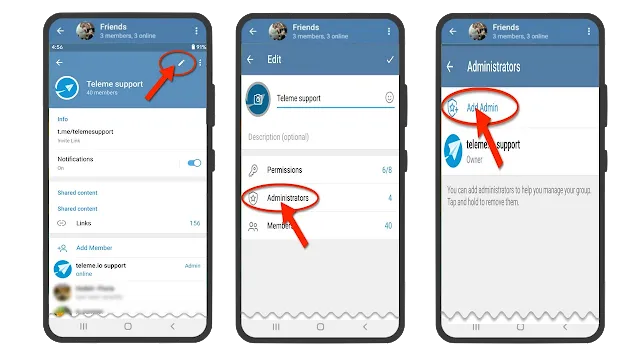

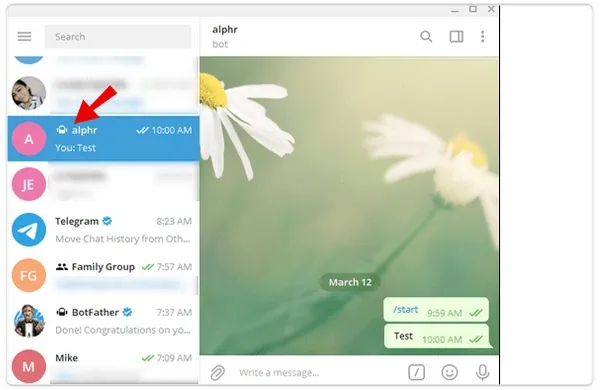

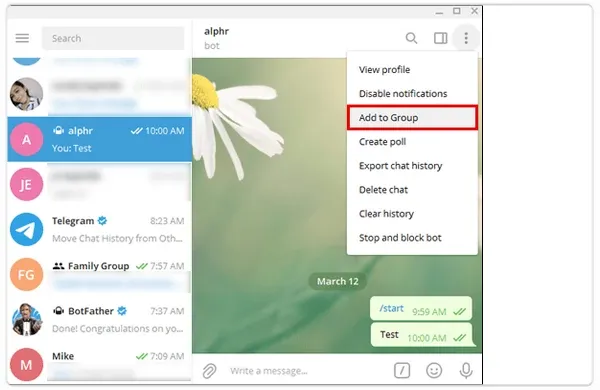


إرسال تعليق